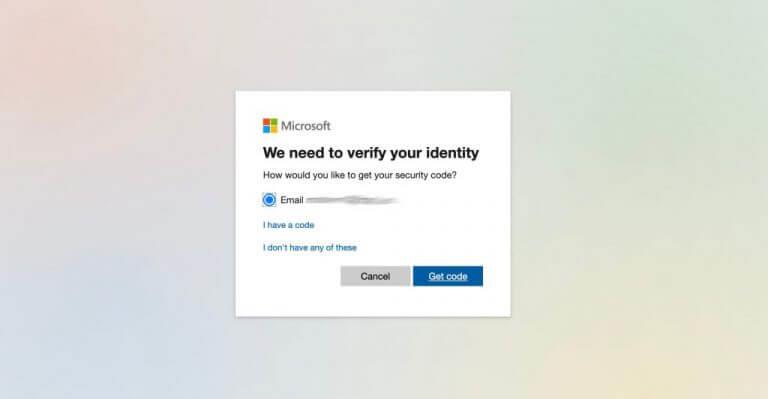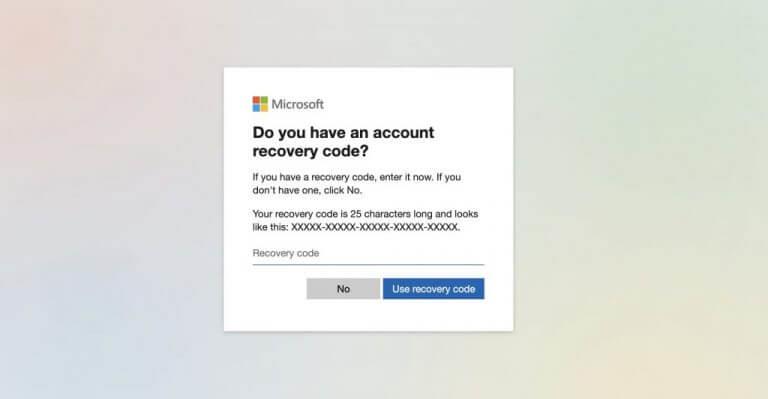- 1. Återställ ditt Windows-lösenord från ditt Microsoft-konto
- 2. Använd kommandotolken
- Steg 2
- Återställa ett glömt administratörslösenord på Windows
Att förlora ditt Windows-administratörslösenord kan vara riktigt besvärligt. Även om vi alla har glömt ett eller två lösenord förut, oavsett om det är ett lösenord för din e-post eller ett bankkort, kan det dock sätta många spärrar i ditt dagliga arbete om du förlorar lösenordet för ditt Windows-administratörskonto.
Lyckligtvis är inte allt förlorat, eftersom vi har sätt att kringgå detta problem. I det följande kommer vi att titta på hur Microsoft låter dig återställa ditt administratörslösenord på Windows. Så här kan du komma igång.
1. Återställ ditt Windows-lösenord från ditt Microsoft-konto
Låt oss gå igenom den enklaste metoden först. För att återställa ditt Windows-lösenord från ditt Microsoft-konto måste du först gå till Microsofts lösenordsåterställningssida.
Hur hittar jag administratörslösenordet på min dator?
Tryck på Windows-tangenten eller välj Windows-ikonen för att öppna Start-menyn och välj sedan kugghjulsikonen för att öppna Inställningar. Välj Konton. Kolla under ditt namn och din e-postadress. Det kommer att säga antingen Administratör eller Standard. Om du delar en dator med en make eller en familjemedlem är det en bra idé att båda känner till administratörslösenordet.
Vad händer om jag har glömt mitt administratörslösenord?
Ursäkta besväret för dig. Jag förstår att du har glömt ditt administratörslösenord och vill vila det. Jag ska verkligen hjälpa dig med detta. Om du är inloggad med ett Microsoft-konto föreslår jag att du hänvisar till följande länk och återställer lösenordet. Hoppas detta hjälper dig. Håll oss uppdaterade med status för problemet.
När du är där, skriv in autentiseringsuppgifterna för ditt Microsoft-konto och klicka på Nästa. På nästa sida kommer du att bli ombedd att ange en e-postverifieringskod. Välj alternativrutan med din e-postadress och klicka på Hämta kod.
Microsoft skickar sedan en kod till din e-postadress. Därifrån gå till din e-post, anteckna koden du har fått nyss och ange den i verifieringen för ditt Microsoft-konto. Slutligen, klicka på Nästa.
Du kommer då att bli tillfrågad om den 25 tecken långa återställningskoden. Om du har en, skriv in den och klicka sedan på Använd återställningskod. Klicka annars på Nej.
Därifrån får du en ny dialogruta som påminner dig om att du inte kommer att kunna logga in på ditt Microsoft-konto under de kommande 30 dagarna. Klicka på Nästa att fortsätta.
Hur återställer jag Windows 10 admin lösenord från kommandotolken?
När du har loggat in kommer du direkt till en administrativ kommandotolk istället för det vanliga Windows-skrivbordet. Nu kan du återställa alla andra Windows 10-administratörslösenord genom att använda kommandotolken. Skriv nettoanvändare och tryck på Enter, det kommer att visa dig alla användarkonton på ditt Windows 10-system.
Är det möjligt att återställa administratörslösenordet på Windows 10?
Det är också möjligt att återställa administratörslösenordet på Windows 7 och Windows 8. Vad är en Windows 10-administratör? Administratören är den användare som ansvarar för en dator. Alla Windows 10-enheter låter dig skapa administratörskonton och standardkonton.
Det är allt. I det här fallet kommer Microsoft att återkomma till dig med din nya kontoinformation under nästa månad. Till exempel, när jag återställer lösenordet den 22 oktober 2021, väntar jag till den 21/11/2022.
Alternativt, om du hittar det gamla lösenordet kan du alltid logga in på ditt konto igen.
2. Använd kommandotolken
Kommandotolken är platsen där du kan köra olika kommandon direkt från tangentbordet. Du kan också använda den för att återställa dina gamla och glömda lösenord på Windows.
Om du redan är inloggad på ditt Windows-konto följer du stegen nedan:
- Gå till Start meny sökfältet, skriv ”cmd” och välj den bästa matchningen.
- I Cmd, skriv in följande kommando och tryck Stiga på:
nettoanvändare
Här byt ut med namnet på användaren som skapade detta konto och med det nya lösenordet du vill ha.
Men vad händer om du inte kan logga in på din PC alls? I sådana fall måste du lita på en Windows 10 ISO-fil och starta upp din dator från det först.
Om du inte har ett startbart USB-minne ännu kan du kolla in vår guide för att skapa och installera en.
Nu, efter att du har skapat ett live-USB-minne, är det äntligen dags att starta upp din dator från det. När du startar din dator på detta sätt kommer du att se Windows-installationen på skärmen. Därifrån trycker du på Skift + F10 kortkommando för att öppna Windows kommandotolk.
Hur öppnar man kommandotolken i Windows 10 utan administratörslösenord?
Du kan inte öppna kommandotolken i Windows 10 utan administratörslösenordet. Med en installationsskiva kan du återställa administratörslösenordet för Windows 10 utan programvara. Steg 1: Förbered en installationsskiva för Windows 10 Om du inte har en återställningsskiva kan du skapa en med verktyget för att skapa media på en annan fungerande dator.
Hur återställer jag Windows 10-lösenordet med hjälp av verktygshanteraren?
Skriv följande kommando för återställning av lösenord i fönstren och tryck på Enter för att ställa in ett nytt lösenord för nätanvändare Steg 5: Återställ Utility Manager Sätt in återställningsskivan i datorn och klicka på strömikonen för att starta om När datorn startar upp från disken, tryck på Skift + F10 för att öppna kommandotolken
Vad ska du göra om du har glömt ditt Windows-administratörslösenord?
Om du har glömt lösenordet för ett Windows-administratörskonto, var inte rädd. Det finns flera metoder du kan använda för att återställa det. Vi visar dig hur du återställer administratörslösenord i Windows, även om du inte har administratörsrättigheter. 1. Återställ Windows administratörslösenord med ett Microsoft-konto
På kommandotolken skriver du in följande kommandon och trycker Stiga på:
flytta c:\windows\system32\utilman.exe c:\ kopia c:\windows\system32\cmd.exe c:\windows\system32\utilman.exe
Detta kommer att ersätta din inloggningsskärm i Windows 10 med kommandotolken.Innan vi går vidare till det andra steget i processen måste du dock starta om din Windows igen efter att du tagit bort USB-minnet.
Steg 2
När din dator har startat upp igen måste du först klicka på Enkel åtkomst från det nedre högra hörnet. Så snart du gör detta kommer kommandotolken att startas.
Nu, i cmd, skriv in följande kommandon och tryck Stiga på:
nettoanvändare
Härifrån får du konfigurera ett nytt lösenord för ditt lokala Windows-konto.
Det är allt – gör detta, och ditt lokala Windows-administratörslösenord kommer att ändras på detta sätt. Slutligen, innan du går vidare, se till att du återställer Utility Manager – Windows-inloggningsskärmen som du såg i början – tillbaka till sin plats som den första skärmen efter att din Windows startar upp, istället för kommandotolken.
Återigen, starta om din dator, ta fram kommandotolken, skriv in följande kommandon i den och tryck Stiga på:
Hur återställer jag ett glömt lösenord i Windows 10?
Så här återställer du ditt glömda lösenord i Windows 10 Använd lösenordsåterställningsverktyget för Microsoft Live-konton. Den första (och mest uppenbara) lösningen tillgänglig från början… Skapa en ny användare för att spara kontofiler. Om inget av detta fungerar, finns det en annan åtgärd du kan vidta som kommer (i en… När …
Hur ändrar man användarlösenord i Windows 10 med kommandotolken?
Tryck på Win + X för att öppna snabbåtkomstmenyn och välj Kommandotolk (Admin) Skriv följande kommando och tryck på Enter netanvändarnamn nytt_lösenord Ersätt kontonamn och nytt_lösenord med ditt användarnamn respektive önskat lösenord
Hur hittar jag mitt Windows 10-lösenord om jag har glömt det?
Välj Start > Inställningar > Konton > Inloggningsalternativ . Under Lösenord, välj knappen Ändra och följ stegen. Om du har glömt eller tappat bort ditt Windows 10-lösenord för ett lokalt konto och behöver logga in på din enhet igen, kan alternativen nedan hjälpa dig att komma igång.
Är det möjligt att återställa ditt administratörslösenord?
Att glömma ditt lösenord är skrämmande, men du har fortfarande alternativ att komma in igen. Här är tre sätt att återställa ditt administratörslösenord i Windows. Hur många gånger har du glömt ett lösenord under det senaste året?
kopiera c:\utilman.exe c:\windows\system32\utilman.exe.
Typ Ja för följande kommando och tryck Stiga på.
Återställa ett glömt administratörslösenord på Windows
Förhoppningsvis hjälpte ett av stegen ovan dig att återställa ditt glömda administratörslösenord på Windows. Att förlora ett lösenord till dina onlinekonton kan vara försvagande, ännu mer när det händer på ditt hem/standard Windows-dator. Om inget av dessa knep fungerade, kanske det kanske är dags att fabriksåterställa ditt Windows och starta allt från marken.